傲梅轻松备份专业免费版是一款专门处理电脑文件的备份还原软件,随着现在不管是工作还是生活上都是要用到电脑的,有一个弊端那就是在大家使用电脑的过程中会产生大量的文件,而这些文件储存在电脑中会影响整体的速度与储存空间限制,从而让你使用起来的时候会感觉太卡了。为此,今天小编就带了这款软件,它可以帮助用户将那些大量的文件进行转移或者是备份等等,不仅仅是用于备份等功能,它还可以将那些由于失误删除掉了的文件进行恢复,让这些文件恢复到原来的模样,你只需在这里要将那些需要备份文件选择好,再选择你想存放的位置即可进行备份,大家只需要轻轻点击一下就可以完美的进行存放,是不是很简单?无论你是将它存放在其他地方还是储存在硬盘之中它都是你不二之选的必备工具,假如你的电脑系统出现问题了,在着急的情况下你听其他人说需要重装一下系统才能修复,其实没必要这么麻烦,你只需要使用这款傲梅轻松备份软件就可以轻松的解决这种问题,通过它还原功能就可以将你的电脑进行修复,从而避免了那些不必要的麻烦。所以有需要这款软件的用户们那就快来下载吧。
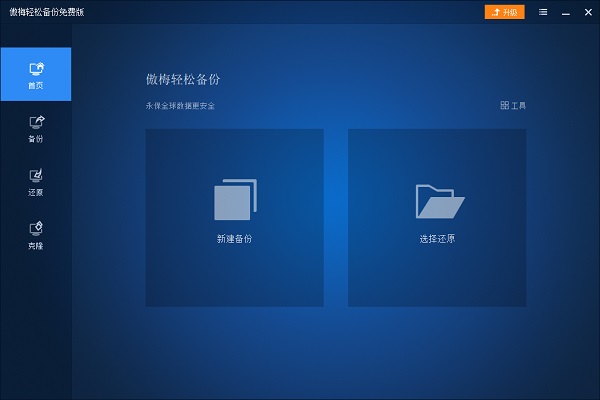
傲梅轻松备份使用教程
一、怎样使用轻松备份做系统备份
1、下载并解压本站提供的文件,在电脑中安装并运行,在备份栏中选择系统备份
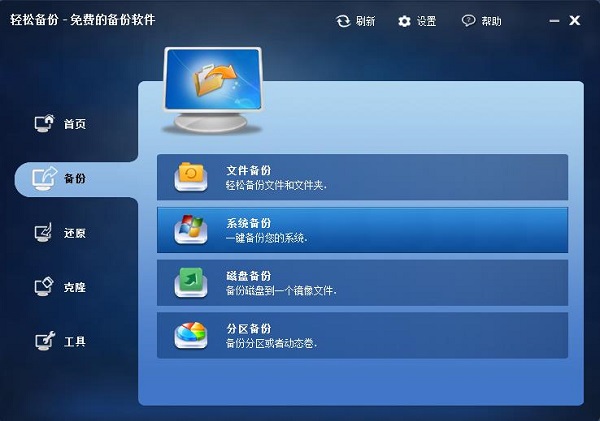
2、你可以根据个人需要对“任务名称”进行更改,该名称可以帮你区别不同的备份任务。在“第一步”中系统盘被设置成为默认的备份内容,您只需要在“第二步”中选择一个镜像文件的保存路径,然后单击“开始备份”就可以开始进行备份操作了
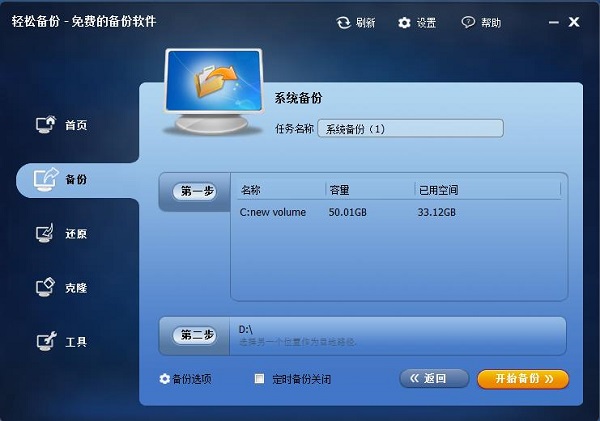
提示:“备份选项”是可以基于你的需要而进行个性化设置,包括了备注、压缩、加密、和拆分备份等多种功能
3、最后,系统备份完成后,点击“完成”退出
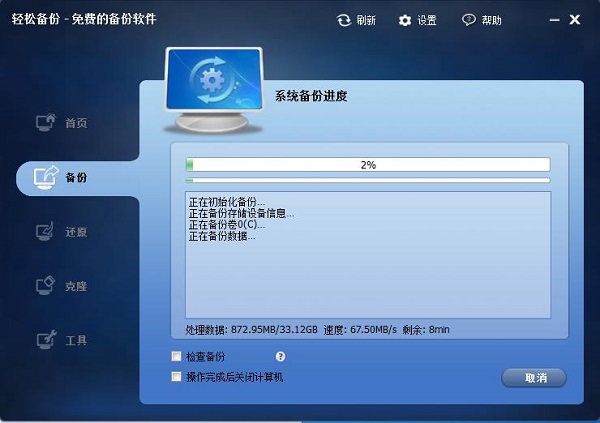
二、怎样进行文件备份
1、在备份栏中选择文件备份
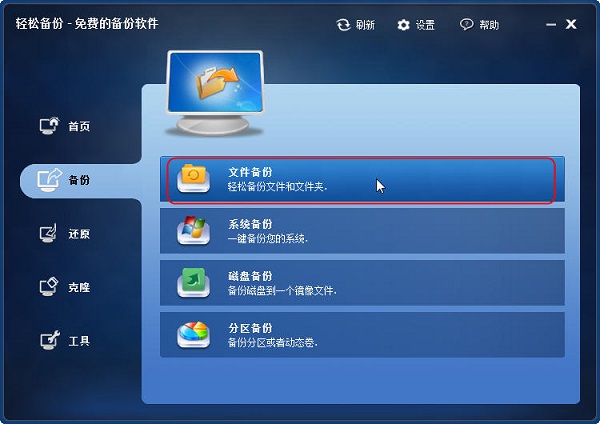
2、根据用户的需求选择添加文件或添加目录,小编以添加目录为例
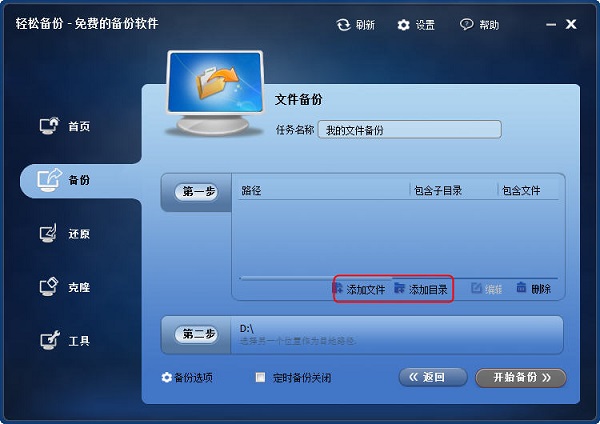
3、点击添加目录,将会出现以下对话,点击浏览
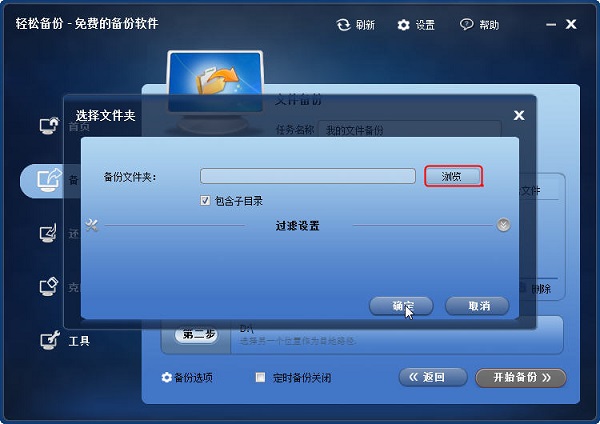
4、选择你想备份的文件夹
5、点击“确定”以确认添加此文件夹
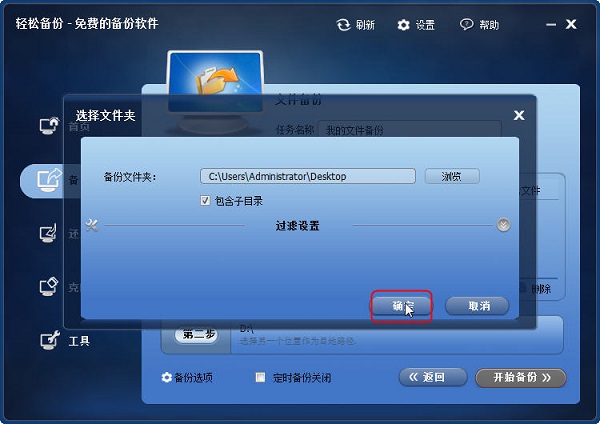
6、当你把所有都设置好后,点击“开始备份”来执行此操作
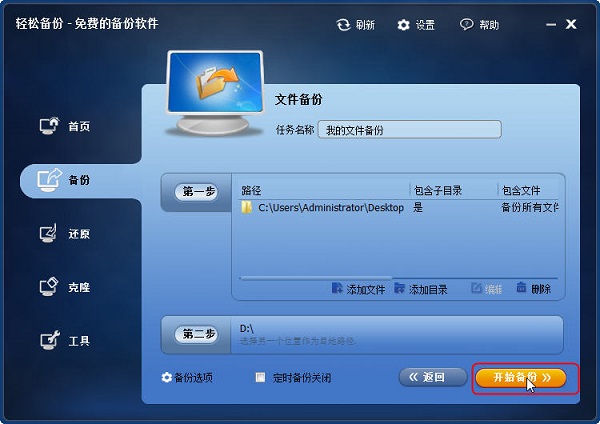
软件功能
1、支持系统的备份与还原
你只需要点几次鼠标就能将系统盘备份到指定的位置,如备份系统到移动硬盘
以后,如果系统出现问题就可以快速地还原系统,从而避免了重装系统的麻烦
2、支持文件的备份与还原
可以选择要备份的文件进行一定的备份
3、支持磁盘分区的备份与还原
可以直接备份多个硬盘和多个分区
4、支持克隆模式
傲梅轻松备份可以克隆现在的系统进行备份
5、支持定时的备份
用户可以设置定时备份的时间,比如时候每天、每周、每月进行备份
6、支持增量与差异备份
重新备份的时候,智慧备份新更新的文件,或者文件有更改过的内容
7、支持备份后Email通知
当你选择备份的时候,备份成功会发邮件告知
软件亮点
1、支持的文件系统
NTFS、FAT32、FAT16、EXT2、EXT3等等
2、支持的操作系统
Win 7/8/8.1/XP/Vista和服务器2003, 2008, 2012, 2011
3、支持的各种接口的硬盘如
IDE、SATA、SCSI、IEEE1394、USB1.1/2.0/3.0
4、支持的各种类型的硬盘如
机械硬盘、固态硬盘(SSD)、U盘、移动硬盘、RAID盘、2TB+硬盘
5、支持的各种格式的磁盘如
MBR磁盘、GPT磁盘、动态卷、NAS盘
6、支持备份数据到各种形式的光盘,如
CD-R/RW、DVD-R/RW、DVD+R/RW
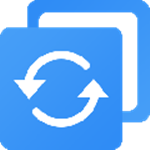
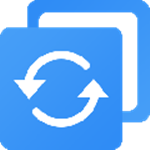
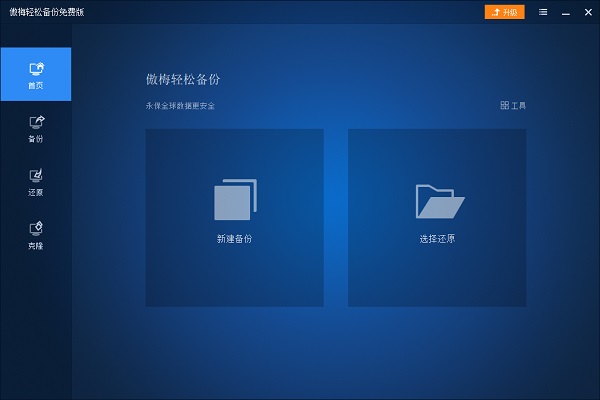
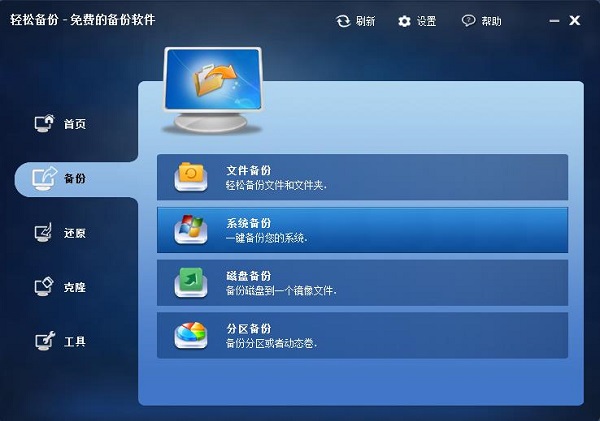
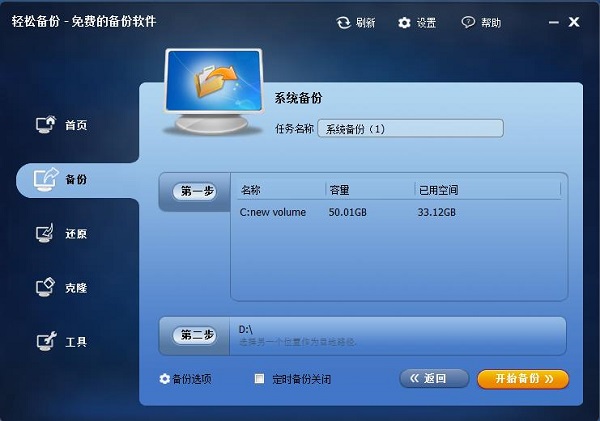
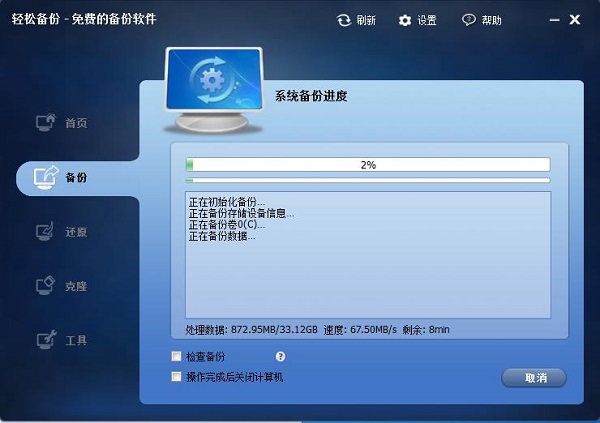
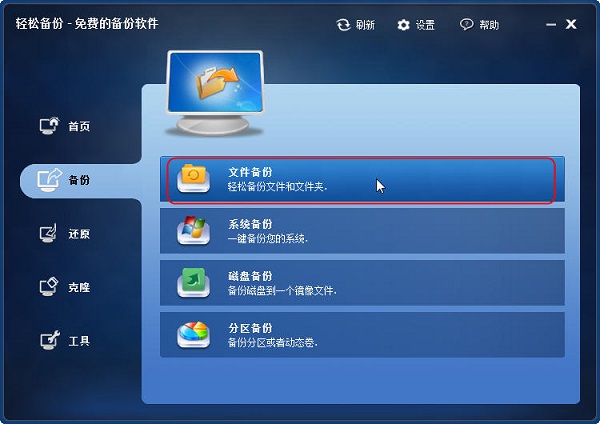
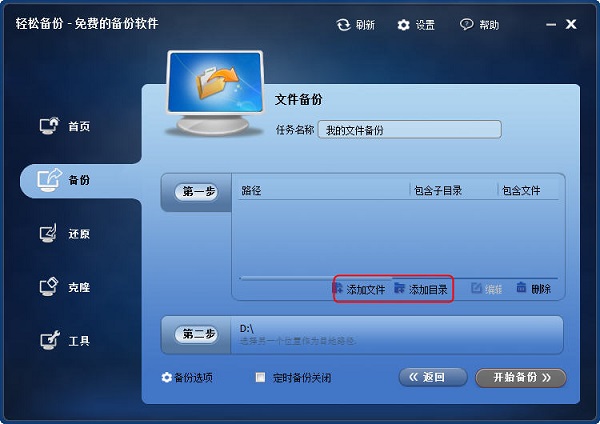
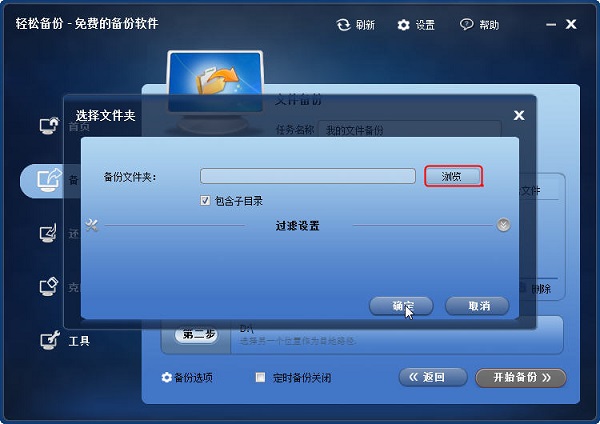
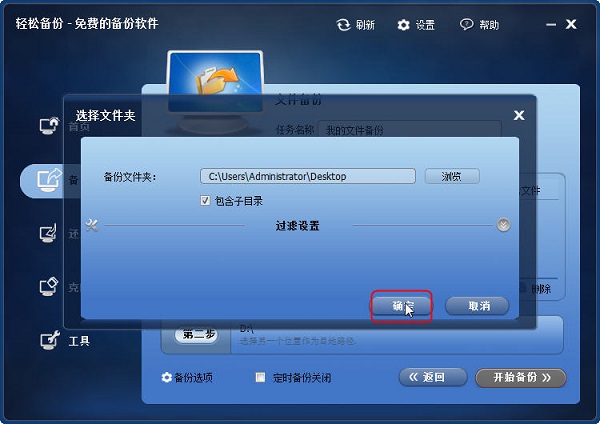
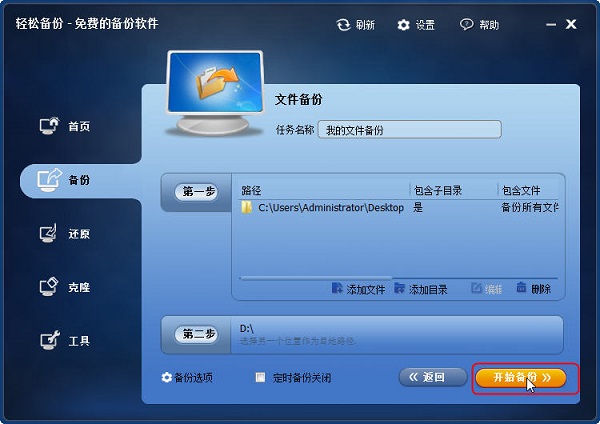
0条评论